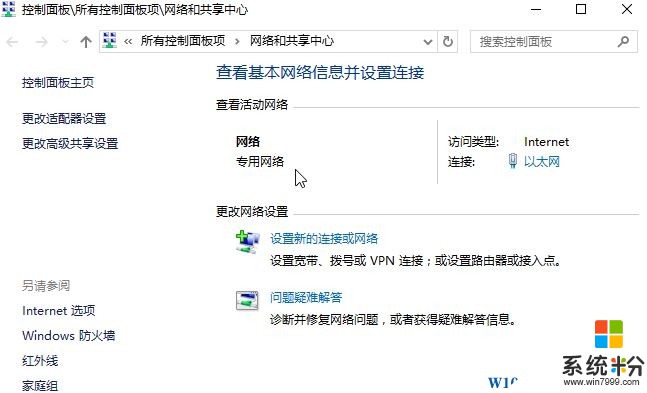Win10专用网络怎么改?win10怎么连接专用网络?
发布时间:2017-04-06 20:48:51 浏览数:
在Win10系统中,该如何连接专用网络呢?今天系统粉小编在本文中给大家介绍下连接专用网络的方法!
Win10连接专用网络的方法:
1、点击任务栏的网络图标,点击【网络设置】;
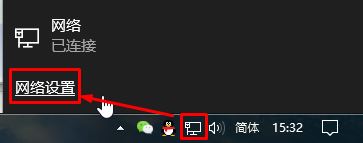
2、在右侧点击【网络】;
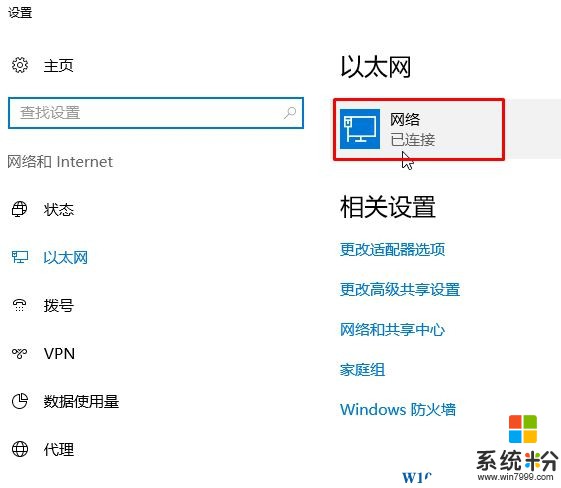
3、如图:在网络-将这台电脑设为可以被检测到 下面的开关打开即可。
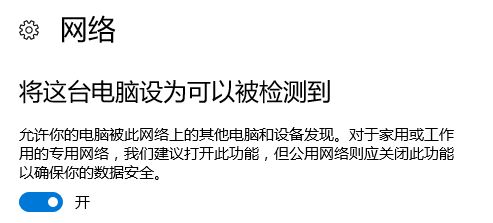
设置完成后,打开网络和共享中心就可以看到我们成功加入了专用网络。
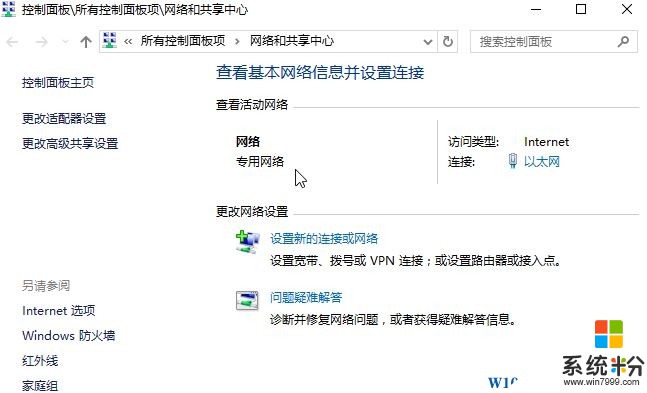
Win10连接专用网络的方法:
1、点击任务栏的网络图标,点击【网络设置】;
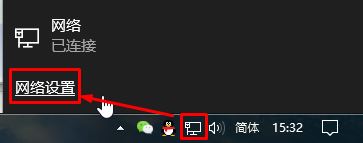
2、在右侧点击【网络】;
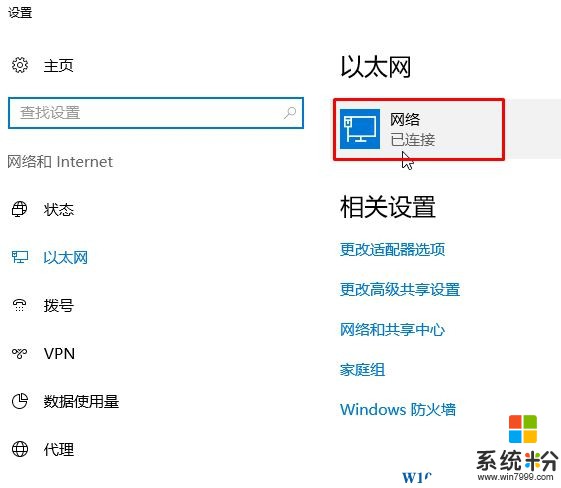
3、如图:在网络-将这台电脑设为可以被检测到 下面的开关打开即可。
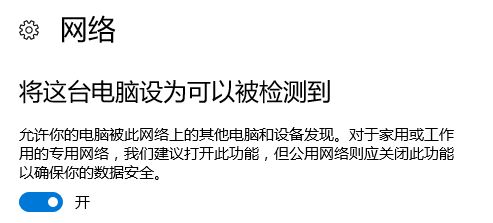
设置完成后,打开网络和共享中心就可以看到我们成功加入了专用网络。